Hibernácia je stav, v ktorom počítač so systémom Windows uloží svoj aktuálny stav a sám sa vypne, takže už nepotrebuje napájanie.
Keď okno prepnete do režimu hibernácie, zatvorí snímku systémových súborov a ovládačov, uloží ich na pevný disk a znova sa zatvorí.Pri ďalšom zapnutí počítača sa všetky otvorené súbory a programy obnovia do rovnakého stavu, v akom boli pred hibernáciou.
Windows 10 v predvolenom nastavení neobsahuje možnosť Hibernate v ponuke napájania, ale existuje jednoduchý spôsob, ako ju povoliť.Ak chcete zistiť, pokračujte v čítaní tohto článkuako to jeProstredníctvom jednoduchých jednoduchých krokovpovoliť alebo zakázaťMožnosti hibernácie systému Windows 10.
Obsah
režim hibernácie windows 10
V režime dlhodobého spánku má váš počítač nulovú spotrebu.V systéme Windows je to dobrá možnosť, kde môžete ušetriť energiu vypnutím počítača, ale nezavrieť všetky aplikácie, ktoré vám pomôžu vrátiť sa do práce po zapnutí počítača.Keďže tieto súbory a nastavenia nie je potrebné znova vytvárať, počítač sa spúšťa rýchlejšie.Jedinou nevýhodou režimu dlhodobého spánku je, že spustenie trvá dlhšie ako režim dlhodobého spánku.
Povoľte režim dlhodobého spánku v systéme Windows 10
Možnosť dlhodobého spánku môžete povoliť pomocou možností napájania systému Windows 10, stačí zadať príkazový riadok do príkazového riadka systému Windows alebo použiť vylepšenia databázy Registry systému Windows.Začiarknutím všetkých troch možností tu spustíte formulár Možnosti napájania systému Windows 10.
Použite možnosti napájania
- V ponuke Štart vyhľadajte typ ovládací panel a vyberte prvú možnosť
- V okne Ovládací panel vyhľadajte a vyberte Možnosti napájania.
- Tu v ľavom stĺpci vyberte položku Vyberte, čo robí tlačidlo napájania.
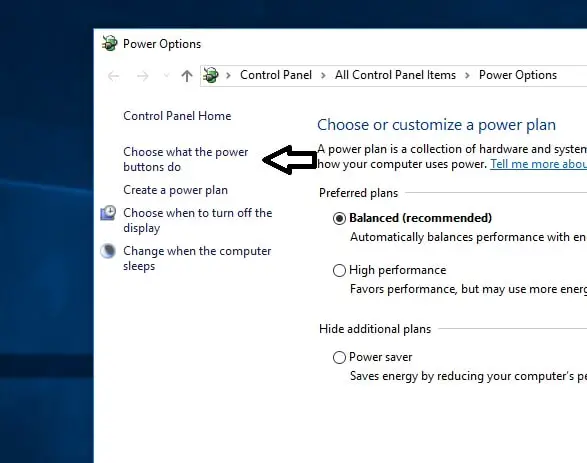
- Teraz v okne Nastavenia systému uvidíte možnosti na zapnutie rýchleho spustenia, režimu spánku, dlhodobého spánku a uzamknutia v časti Nastavenia vypnutia.
- Ak sú možnosti sivé, vyberte „Zmeniť nastavenia, ktoré sú momentálne nedostupné".
- Tu začiarknite políčko Hibernácia a kliknite na tlačidlo Uložiť zmeny.
- Zatvorte otvorené okná.
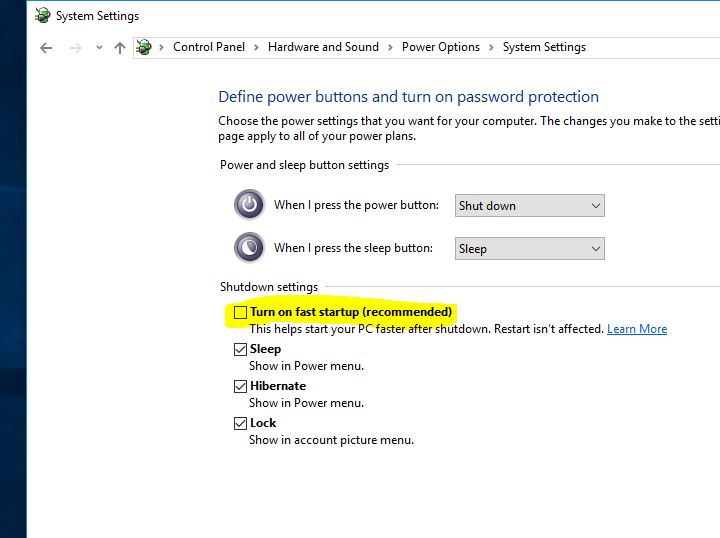
- Teraz, keď otvoríte ponuku Štart a vyberiete tlačidlo napájania, bude k dispozícii možnosť dlhodobého spánku.
Použite príkazový riadok
Použitie príkazového riadka na povolenie možnosti hibernácie je veľmi jednoduchý spôsob.Stačí zadať príkazový riadok a stlačiť kláves Enter, aby ste aktivovali možnosť hibernácie.Oddýchnite si tu.
- Najprv otvorte zvýšený príkazový riadok.
- Teraz v príkazovom riadku zadajte príkaz pod príkaz a stlačte kláves Enter.
powercfg -h zapnuté
Potom už neuvidíte žiadne potvrdenie úspechu, ale mali by ste vidieť chyby (ak to z nejakého dôvodu nefunguje).Keď teraz vyberiete možnosti napájania, v položke konfigurácie napájania sa zobrazí možnosť dlhodobého spánku.
Ak chcete vypnúť možnosť Hibernate, zadajte nasledujúci príkaz a stlačte kláves Enter.
powercfg -h sa zatvorí
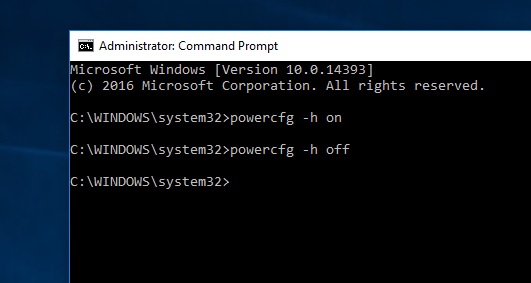
Registry systému Windows
Obe vyššie uvedené metódy sú najlepšími možnosťami na aktiváciu režimu hibernácie v systéme Windows 10.Ak sa však pri vykonávaní týchto krokov vyskytnú nejaké chyby, môžete povoliť hibernáciu pomocou Editora databázy Registry systému Windows.postupujte tu nižšie
- Najprv stlačte Win + R na otvorenie Spustiť, zadajteregeditA stlačte Enter.
- V okne Registry systému Windows prejdite na nasledujúce:
- HKEY_LOCAL_MACHINESYSTEMCurrentControlSetControlPower.
- Teraz na pravej table vypínača dvakrát kliknite na podkľúč „Hibernate Enabled“.
- Tým sa otvorí hodnota DWORD na úpravu.Do poľa Dátum hodnoty zadajte 1, čím povolíte možnosť dlhodobého spánku, a potom kliknite na tlačidlo OK.
- Reštartujte okno, aby sa zmeny prejavili.Stačí zmeniť "Value Data 0" na "Turn off Windows Hibernate".
Zakázať režim dlhodobého spánku v systéme Windows 10
Možnosť Hibernate môžete kedykoľvek vypnúť rovnakým postupom.Stačí zrušiť začiarknutie políčka "Všetky položky ovládacieho panela", "Možnosti napájania" "Nastavenia systému" v možnosti "Hibernácia" v ovládacom paneli.

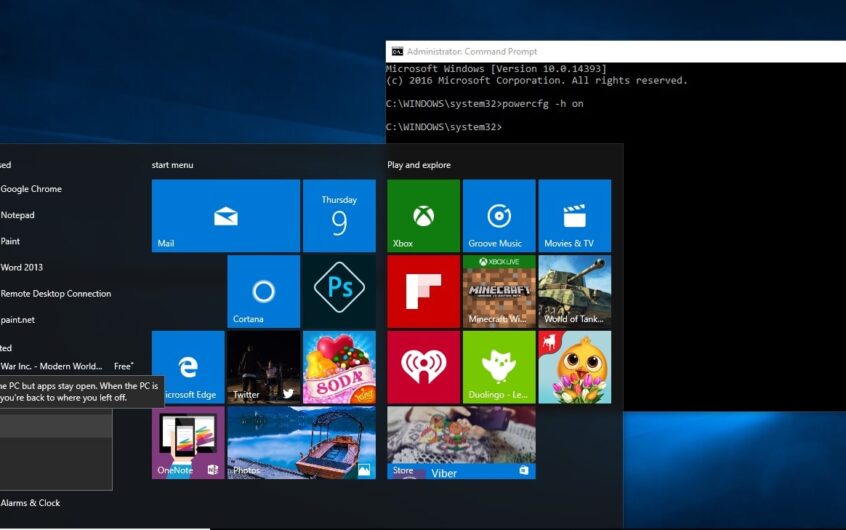
![[Opravené] Microsoft Store nemôže sťahovať aplikácie a hry](https://oktechmasters.org/wp-content/uploads/2022/03/30606-Fix-Cant-Download-from-Microsoft-Store.jpg)
![[Opravené] Microsoft Store nemôže sťahovať a inštalovať aplikácie](https://oktechmasters.org/wp-content/uploads/2022/03/30555-Fix-Microsoft-Store-Not-Installing-Apps.jpg)

